WPS Excel快速提取奇数和偶数的方法
2024-02-16 11:08:52作者:极光下载站
我们在进行数据数据编辑的过程中,常常需要使用到一些辅助工具进行操作,其中我们可以使用到的常用工具有wps,使用该软件可以辅助大家快速的进行数据的分析、汇总操作,比如我们在表格中输入数据的时候,有些时候需要将其中的奇数或者是偶数等进行提取出来,但是很多时候,一些小伙伴并不知道如何使用WPS进行提取奇数和偶数,那么我们需要使用到一个函数公式进行操作,使用函数公式可以帮助大家快速的进行提取出来,下方是关于如何使用WPS excel提取奇数和偶数的具体操作方法,如果你需要的情况下可以看看教程,希望对大家有所帮助。
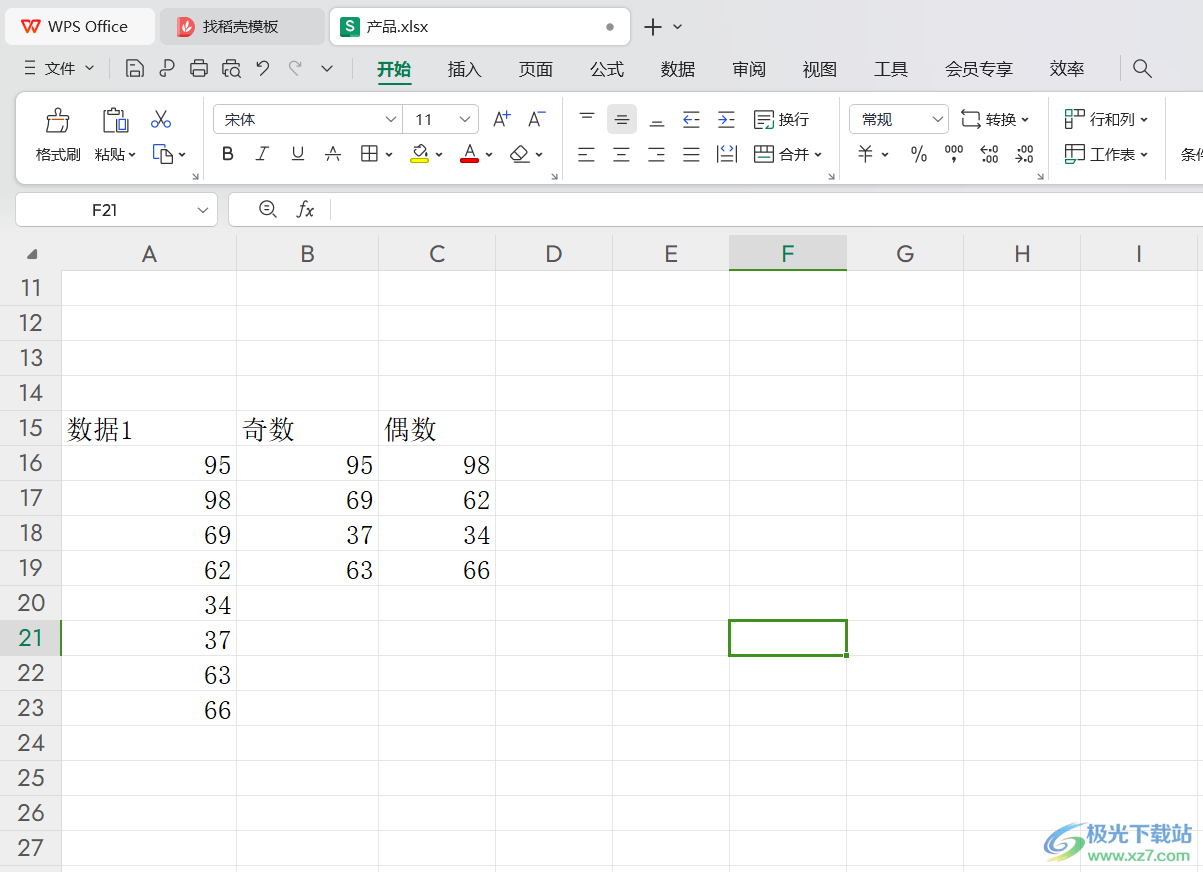
方法步骤
1.首先来提取奇数,在空白的单元格中输入【=FILTER()】,把光标放在括号中。
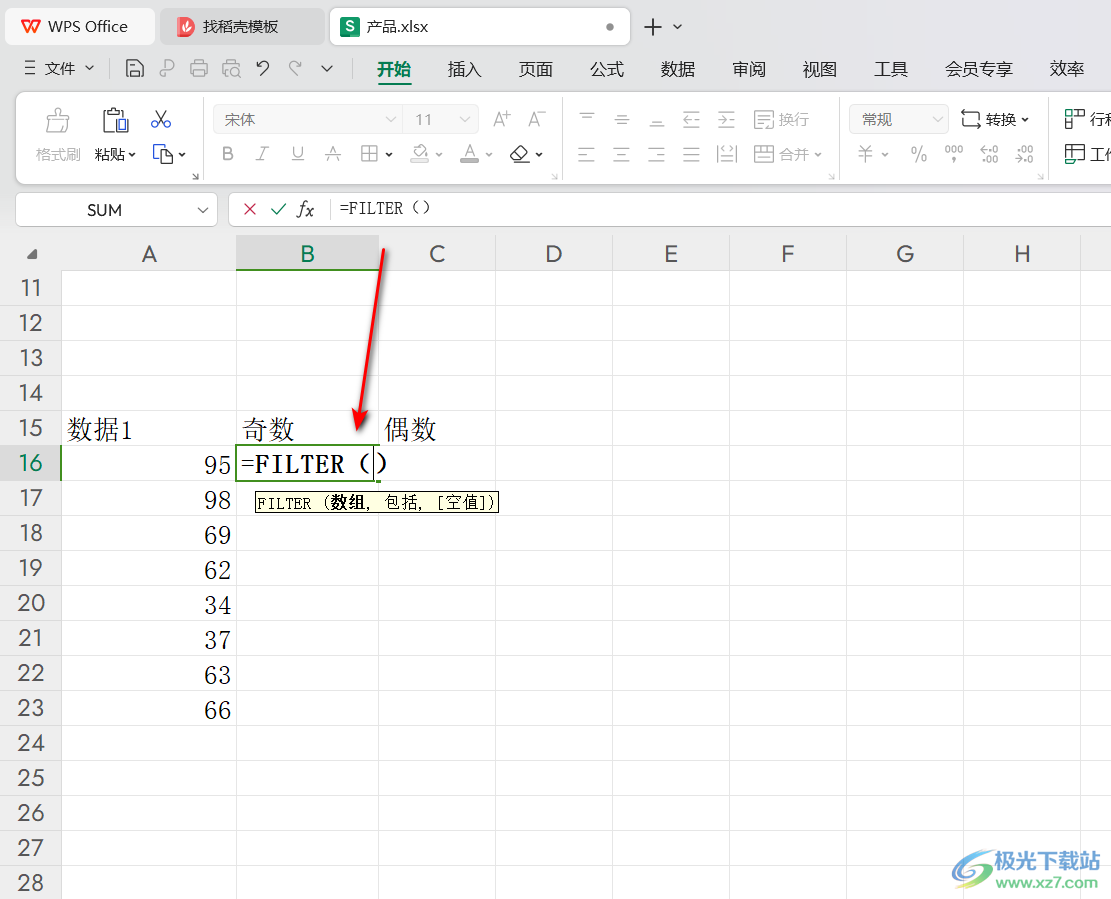
2.接着,用鼠标将数据那一列全部框选起来,那么括号中就会呈现出数据列的标记,再输入(MOD(A16:A23,2)=1),最后完整的公式为=FILTER(A16:A23),(MOD(A16:A23,2)=1)。
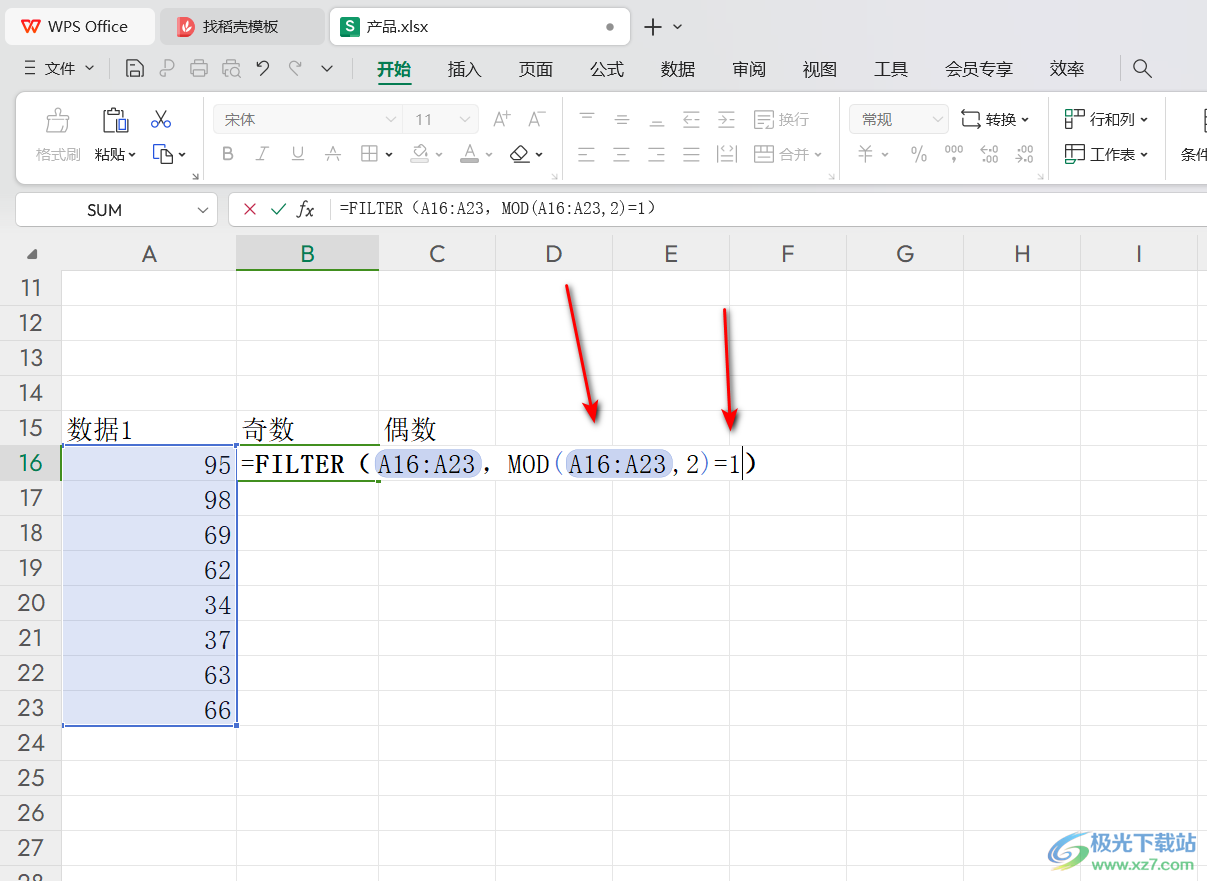
3.接着,按下回车键即可将数据列的全部奇数提取出来。
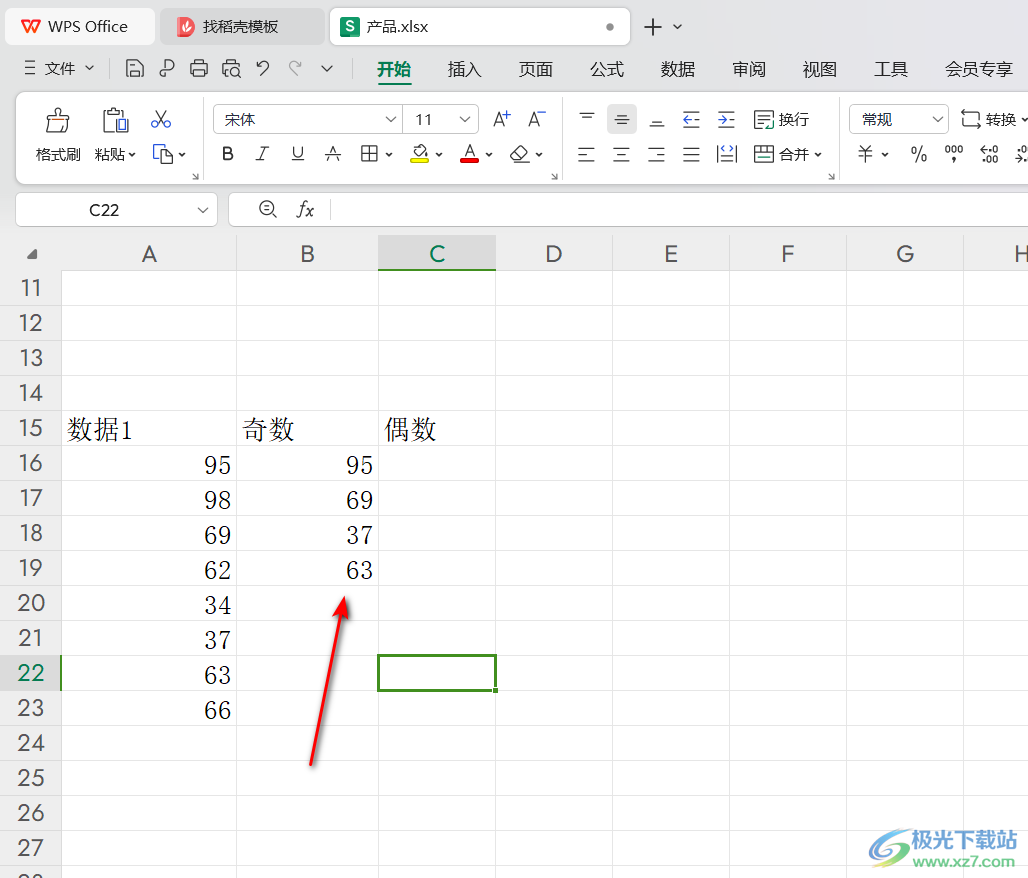
4.随后空白单元格中,将鼠标定位到偶数的空白单元格中,输入=FILTER(A16:A23),(MOD(A16:A23,2)=0),按下回车键。
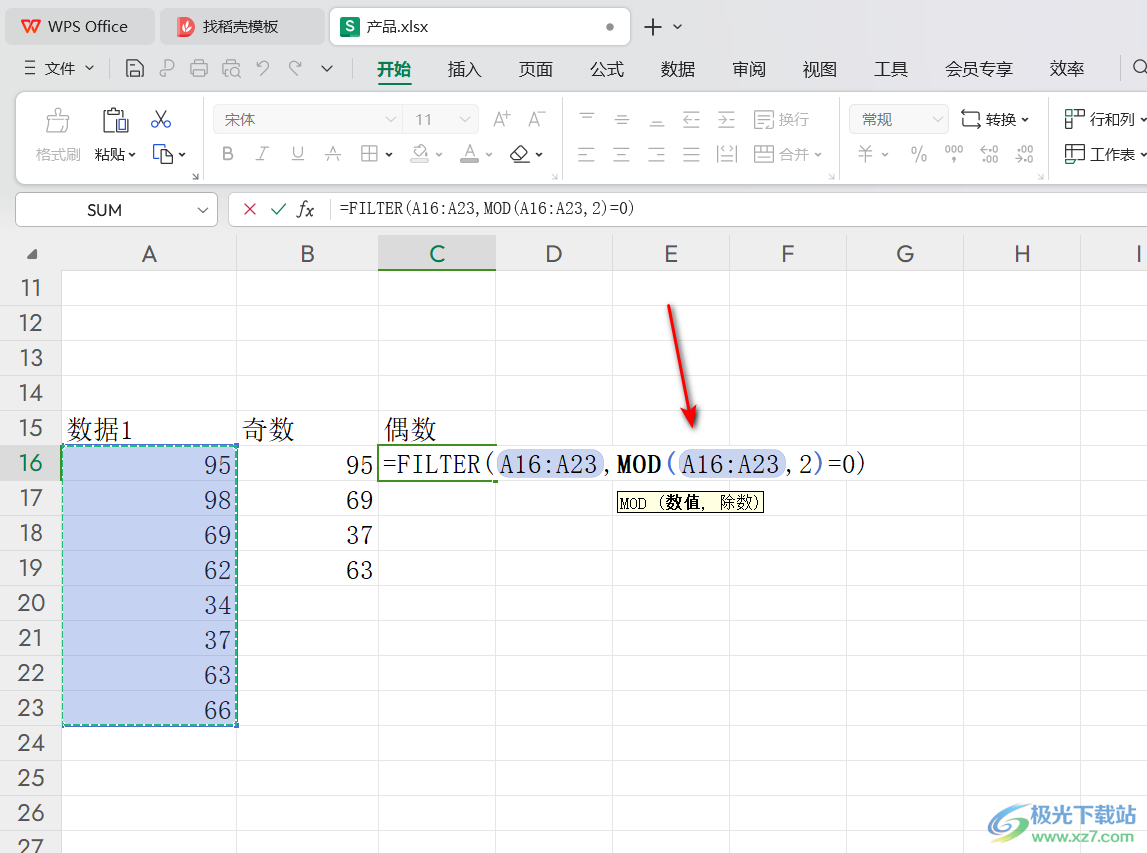
5.那么这时,我们的偶数数据就会全部提取出来,如图所示。
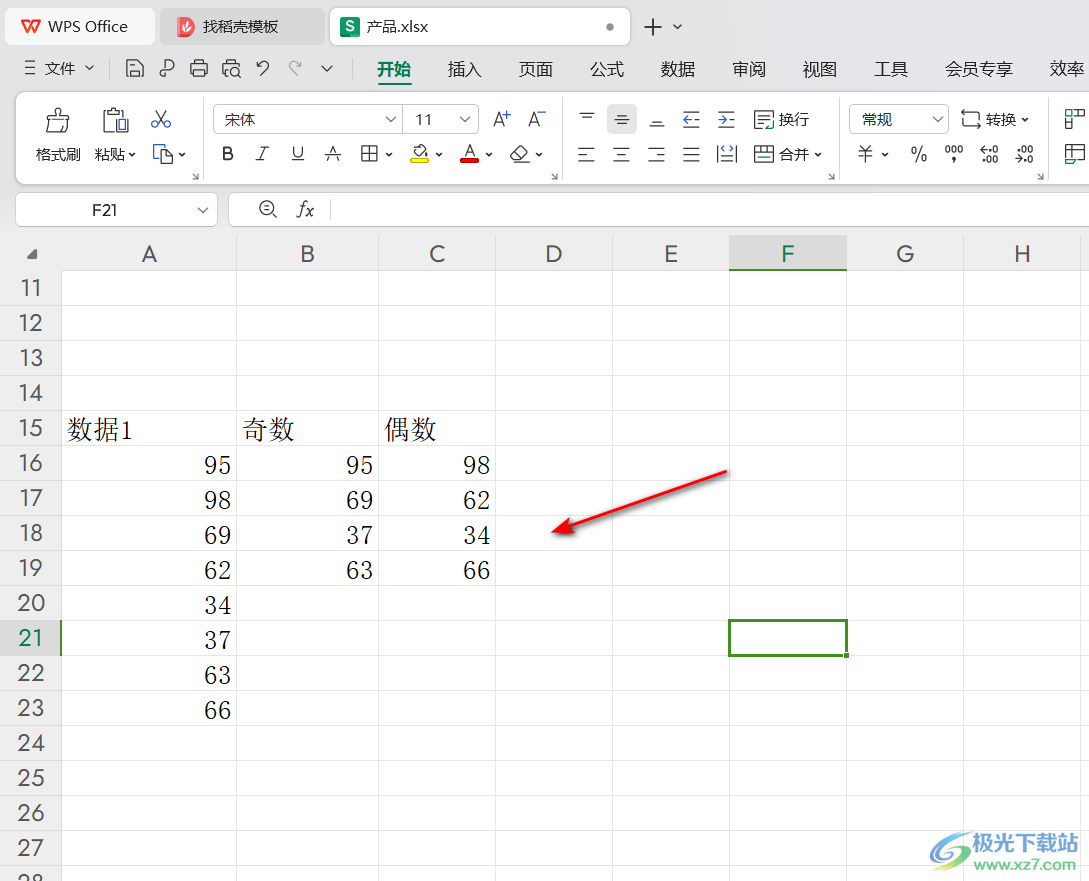
以上就是关于如何使用WPS Excel快速提取奇数和偶数的具体操作方法,我们在进行数据分析的过程中,想要将其中输入的奇数数据和偶数数据进行提取出来,那么就可以按照上述的方法教程进行操作即可,感兴趣的话可以操作试试。
